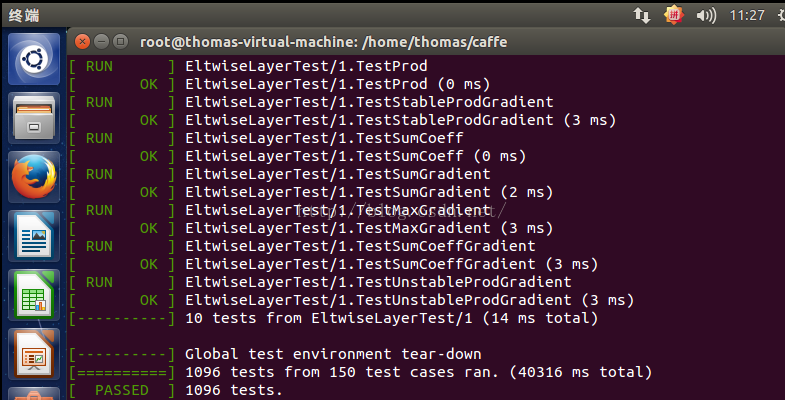(2018/4/7更新資源連結)Ubuntu14.04上配置caffe經驗總結(含GPU)
-----------------2016/10/27更新-----------------------------
參考連結,感謝原作者!http://blog.csdn.net/enjoyyl/article/details/47397505http://blog.sina.com.cn/s/blog_51fad6900102wlmx.html筆者在雙系統ubuntu14.04下成功安裝了cuda,現重新整理安裝cuda步驟,及cuDNN安裝步驟一、安裝cuda1.安裝元資料庫,更新apt-get,並且安裝CUDA
$ sudo dpkg --install cuda-repo--..deb $ sudo apt-get update $ sudo apt-get install cuda
2.重啟系統來載入NVIDIA驅動
$ sudo reboot3.通過修改PATH和LD_LIBRARY_PATH變數建立開發環境
$ export PATH=/usr/local/cuda-7.5/bin:$PATH
$ export LD_LIBRARY_PATH=/usr/local/cuda-7.5/lib64:$LD_LIBRARY_PATH4.安裝一個samples的可寫拷貝,然後建立並且執行nbody例子
如得到以下介面,則表示cuda以及顯示卡驅動都安裝完成了。$ cuda-install-samples-7.5.sh ~ $ cd ~/NVIDIA_CUDA-Samples_7.5/5_Simulations/nbody $ make $ ./nbody
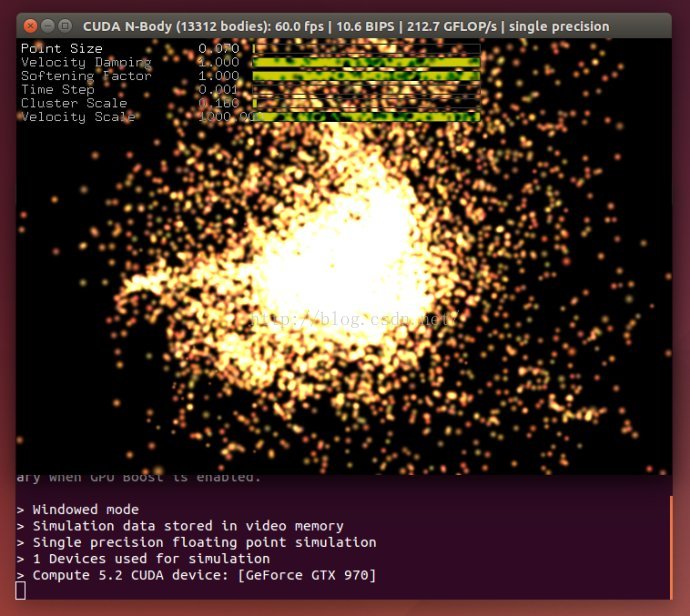
二、安裝cuDNN1.解壓:cd到“cudnn-7.0-linux-x64-v3.0-rc.tgz”所在目錄,將檔案解壓,如下:
gzip -d cudnn-7.0-linux-x64-v3.0-rc.tgz
tar xf cudnn-7.0-linux-x64-v3.0-rc.tar2.copy檔案至CUDA安裝目錄:解壓後,在你的目錄下生成一個“cuda”資料夾,對於cuDNN6.5的版本解壓後生成“cudnn-6.5-linux-x64-v2”檔案。使用如下命令copy,注意第二個有個-a引數,否則,拷貝過去的檔案失去了連結。(cd 到 cuda 所在目錄)
這時,cuDNN安裝完成。sudo cp cuda/include/cudnn.h /usr/local/cuda/include sudo cp -a cuda/lib64/libcudnn* /usr/local/cuda/lib64
-----------------2016/10/24更新----------------------------
有個問題,虛擬機器不支援顯示卡,之前沒意識到。。。所以要裝cuda用GPU的童鞋還是裝個雙系統吧~-------------------原帖分割線------------------------------
致謝:
本文參考以下連結,它們給予我巨大幫助!非常感謝原作者!
http://blog.csdn.net/ubunfans/article/details/47724341
http://www.2cto.com/os/201608/535727.html
http://blog.csdn.net/anycell/article/details/6655421
http://m.blog.csdn.net/article/details?id=46388241
這篇文章,我旨在做一個總結,把我這次成功安裝的流程羅列出以便我以後安裝有個參考。當然,如果能幫助到更多人,那就再好不過了。
本文所需資料百度雲連結:https://pan.baidu.com/s/1A6eKt3TOiE_opoti6nUYug 密碼: 8xfa
一、版本及說明
版本:linux系統:Vmware下的 Ubuntu14.04(64位)
虛擬機器分配記憶體:8G
虛擬機器分配儲存:40G
說明:筆者一開始是打算安裝GPU版本的caffe,但是無奈,安裝CUDA SAMPLE後跑“./deviceQuery”命令總是出現錯誤,暫時沒法解決,所以決定先不用GPU,先配置出CPU版本,以後再試GPU版。那這樣的話,我經過多次按照GPU的帖子和CPU的帖子出錯後,突發奇想(也是被逼的。。),一開始是參考僅CPU的帖子,然後出問題了,轉而用GPU的方法,CUDA安裝失敗,然後再在GPU方法中嵌入CPU方法,可以說是 誤打誤撞 終於完成。所以,總結出來,以防忘記,整合細節如下。
二、安裝
1、安裝caffe
(1)下載caffe
# sudo git clone https://github.com/BVLC/caffe.git(2)安裝第三方庫
# sudo apt-get install libatlas-base-dev
# sudo apt-get install libprotobuf-dev
# sudo apt-get install libleveldb-dev
# sudo apt-get install libsnappy-dev
# sudo apt-get install libopencv-dev
# sudo apt-get install libboost-all-dev
# sudo apt-get install libhdf5-serial-dev
# sudo apt-get install libgflags-dev
# sudo apt-get install libgoogle-glog-dev
# sudo apt-get install liblmdb-dev
# sudo apt-get install protobuf-compiler2、安裝opencv
# cd caffe
# sudo git clone https://github.com/jayrambhia/Install-OpenCV
# cd Install-OpenCV/Ubuntu
# sudo sh dependencies.sh
# cd 2.4
# sudo sh opencv2_4_10.sh3、編譯caffe
cd caffe //開啟到剛剛git下來的caffe
cp Makefile.config.example Makefile.config //make指令只能make Makefile.config
sudo gedit Makefile.config //開啟Makefile.config檔案然後我們把:#CPU_ONLY:=1,那一行的註釋符號去掉:CPU_ONLY:=1。修改時,執行以下語句:
# sudo vi /etc/Makefile.config4、測試 caffe(執行caffe程式時,必須cd 到 caffe目錄下)
下載mnist資料:
# cd caffe
# sudo sh data/mnist/get_mnist.sh
# sudo sh examples/mnist/create_mnist.sh執行時,沒有GPU,則需要修改配置檔案lenet_solver.prototxt:
# sudo vi examples/mnist/lenet_solver.prototxt將最後一行的solver_mode:GPU改為solver_mode:CPU
配置好後,就可以運行了
# sudo sh examples/mnist/train_lenet.sh註釋:第 4 步我都做了,但是以下這兩步 我並沒有成功,然後直接轉到下面的步驟!
# sudo sh examples/mnist/create_mnist.sh# sudo sh examples/mnist/train_lenet.sh-----------------------------------------------------我是安裝CUDA分割線-----------------------------------------------------
注意: 以下幾步是安裝CUDA相關的步驟,筆者這裡想試圖使用GPU但是安裝失敗了,但是此次配置caffe確有經過此幾步,而且更重要的是,下面步驟有幾步操作原貼是沒有的我整合了百度的結果,因此肯定要記錄下來。
那其實,我覺得單純CPU應該不需要這幾步,因為不太懂,就先按我的原步驟記錄下來為妙...
5、使用GPU所要做的步驟(1)安裝CUDA 7.0(地址在上面的百度雲分享裡)
切換到下載的deb所在目錄(方法:cd deb所在目錄)我這裡是直接放到主資料夾下。然後執行下列命令:
sudo dpkg -i cuda-repo-ubuntu1404-7-0-local_7.0-28_amd64.deb
sudo apt-get update
sudo apt-get install cuda //原貼這裡 sudo reboot 重啟 但是 筆者每次重啟後會出現一個問題,就是重新登入的時候 密碼正確,然而還是進不了桌面...多次求助無解,有知道的童鞋求告知,謝謝!
//因此,筆者這裡並沒有重啟。當然,筆者這裡沒用到CUDA,因此重不重啟其實不所謂啦~~
(2)安裝cuDNN
下載cudnn-7.0-linux-x64-v4.0-rc.tgz(在最上面的網盤裡有)下好後放在home下:
tar -zxvf cudnn-7.0-linux-x64-v4.0-rc.tgz
cd cuda
sudo cp lib64/lib* /usr/local/cuda/lib64/
sudo cp include/cudnn.h /usr/local/cuda/include/ cd /usr/local/cuda/lib64/
sudo chmod +r libcudnn.so.4.0.4
sudo ln -sf libcudnn.so.4.0.4 libcudnn.so.4
sudo ln -sf libcudnn.so.4 libcudnn.so
sudo ldconfig(3)設定環境變數
在/etc/profile中新增CUDA環境變數:
sudo gedit /etc/profilePATH=/usr/local/cuda/bin:$PATH
export PATHsource /etc/profile*同時需要新增lib庫路徑: 在 /etc/ld.so.conf.d/加入檔案cuda.conf, 內容:/usr/local/cuda/lib64
這一步得:
①獲取root許可權:
sudo passwd://建立密碼,輸入兩遍su//進入root許可權,輸入之前建立的密碼②在ld.so.conf.d下建立檔案:
touch cuda.confecho "/usr/local/cuda/lib64" >> /etc/ld.so.conf.d/cuda.conf儲存後,執行下列命令使之立刻生效:(筆者這一步出來問題。。)
sudo ldconfigcd /usr/local/cuda/samples
sudo make all -j4//-j4表示四核全部編譯完成後:
cd /usr/local/cuda/samples/bin/x86_64/linux/release
./deviceQuery強註釋:那其實到這都是要用GPU時的操作,筆者這裡沒用GPU,所以這幾步就是個過場,所以出了錯誤也沒多大關係。先寫到這裡,後續搞明白了再更。
-------------------------------以上為cuda安裝步驟-----------------------------------------------
6、安裝caffe所需要的python環境 Anaconda
(1)下載連結一樣,在文章之前的連結裡。
切換到檔案所在目錄(與前面一樣,具體不再詳細說明。),執行:
bash Anaconda2-4.2.0-Linux-x86_64.sh//這個過程預設就好在/etc/ld.so.conf.d最後加入以下路徑(NOTE:下邊的username要替換)
/home/username/anaconda2/lib- export LD_LIBRARY_PATH="/home/username/anaconda/lib:$LD_LIBRARY_PATH"
7、最後!編譯:成敗在此一舉!
cd caffe
make all -j4
make test -j4
make runtest筆者終於成功了,雖然僅僅是CPU,還是蠻高興!一步一步來嘛!發張成功圖,祝ubuntu下配置caffe的童鞋都能速度成功!